最初の高速セットアップで、スキップしてしまった「指紋」の登録をします。
レビュー機種の場合、指紋センサーは、電源ボタン上にあります。
目次
1.指紋の登録
【設定】⇒【画面ロックとセキュリティ】⇒【指紋認証】をタップすると、まだ、ロック解除のPIN 等を設定していないので、まずは、ロック解除の方法を選択します。
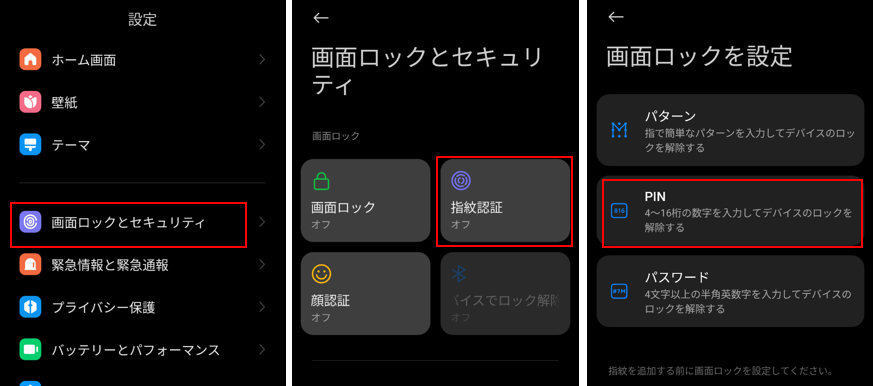
ここでは、PINを確認を含めて2回入力します。
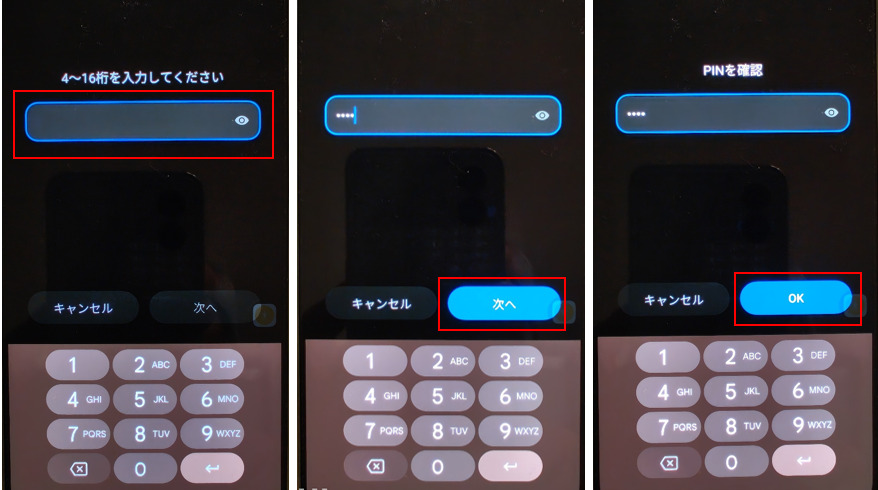
これで【指紋を追加】する画面になるので、画面の指示に従って、センサーに登録したい指を何度も触れては離してを繰り返します。
【完了です!】画面になったら、登録した指紋に名前を付けて、「完了」をタップして、一旦指紋登録を完了させます。
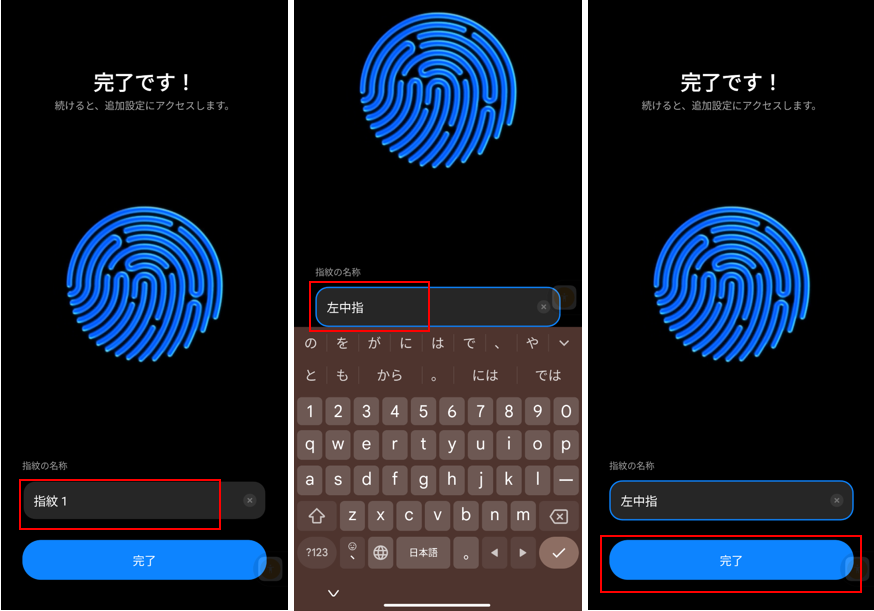
2.指紋の追加と削除
指紋の追加は、【指紋認証】画面で、「指紋を追加」をタップします。
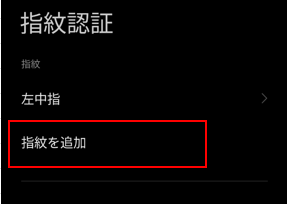
指紋の削除は、【指紋認証】画面から、削除したい指紋(名称)をタップして、「指紋を削除」をタップします。
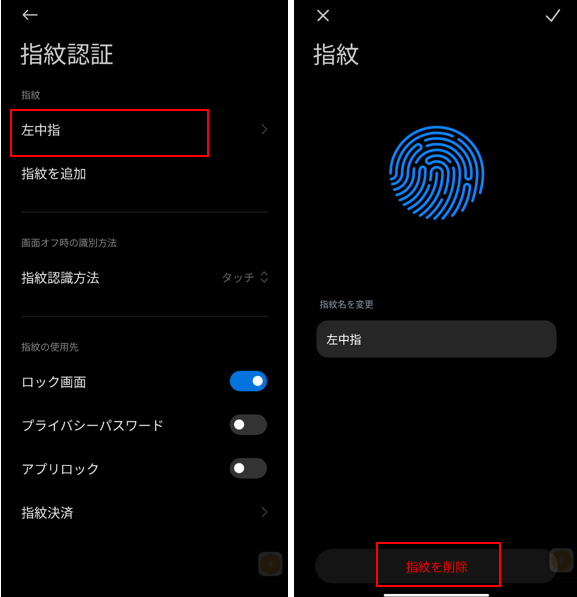
3.指紋認証が利用できる場面
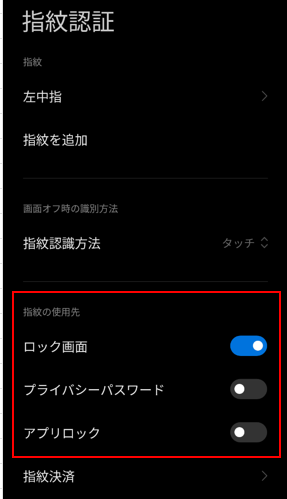
1)端末のロック解除
【指紋認証】画面で、「ロック画面」を有効にします。
・端末が画面オフ(スリープ)状態の場合は、画面オン(スリープ解除&ロック解除)にできます。
・ロック画面が表示されているときは、ロック解除できます。
2)パスワードで保護したファイル等をひらくとき
【指紋認証】画面で、「プライバシーパスワード」を有効にします。
3)アプリのロック解除および隠しアプリを表示するとき
【指紋認証】画面で、「アプリロック」を有効にします。
4.指紋センサーへのジェスチャー操作(ダブルタップ)
【設定】⇒【追加設定】⇒【ジェスチャーショートカット】⇒【指紋センサーをダブルタップ】で、指紋センサーをダブルタップしたときに、動作する機能を割り当てることができます。
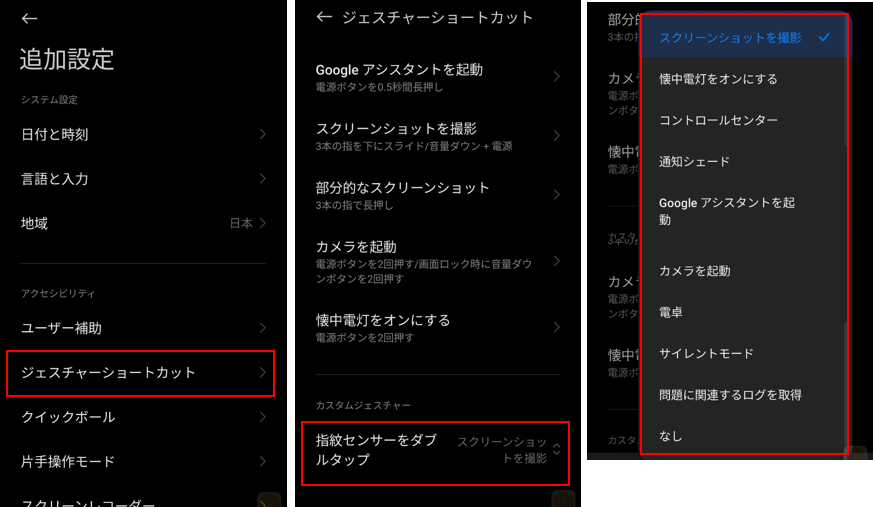
・スクリーンショットを撮影
・懐中電灯をオンにする
・コントロールセンター
・通知シェード
・Googleアシスタントを起動
・カメラを起動
・サイレントモード
・問題に関するログを取得
・なし






